راه های تعمیر خطا با کتابخانه hal.dll
خطای مربوط به hal.dll از بسیاری از موارد دیگر متفاوت است. این کتابخانه مسئول عناصر درون بازی نیست، بلکه به طور مستقیم برای تعامل برنامه با سخت افزار کامپیوتر است. به این معناست که برای رفع مشکل از زیر ویندوز کار نخواهد کرد، حتی اگر خطا ظاهر شود، حتی برای شروع سیستم عامل کار نخواهد کرد. این مقاله به طور دقیق توضیح می دهد چگونه خطا را با فایل hal.dll رفع کند.
اصلاح خطا hal.dll در ویندوز XP
علل خطا می تواند بسیار باشد، از حذف حذف تصادفی از این فایل و پایان دادن به مداخله ویروس ها. به هر حال، راه حل برای همه یکسان خواهد بود.
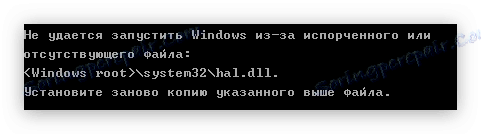
در اغلب موارد، مشکل با کاربران سیستم عامل مواجه است ویندوز XP ، اما در برخی موارد نسخه های دیگر سیستم عامل در معرض خطر هستند.
فعالیت های آماده سازی
قبل از اینکه مستقیما به اصلاح خطاها بپردازید، لازم است برخی از تفاوت های ظاهری را درک کنید. از آنجا که ما دسترسی به دسکتاپ سیستم عامل نداریم، تمام اقدامات از طریق کنسول انجام می شود. شما می توانید آن را فقط از طریق یک دیسک بوت و یا فلش درایو USB با همان توزیع ویندوز XP تماس بگیرید. اکنون یک راهنمای گام به گام برای راه اندازی خط فرمان به شما داده می شود.
مرحله 1: تصویر OS را به درایو بنویسید
اگر نمی دانید چگونه یک تصویر OS بر روی فلش درایو USB یا دیسک را بسوزانید، پس ما دستورالعمل های دقیقی در وب سایت ما داریم.
جزئیات بیشتر:
نحوه ایجاد USB فلش درایو قابل بوت
چگونه یک دیسک بوت را بسوزانیم
مرحله 2: راه اندازی کامپیوتر از درایو
پس از تصویر به درایو نوشته شده است، لازم است از آن شروع شود. برای یک کاربر معمولی، این کار ممکن است دشوار باشد، در این صورت، از راهنمای گام به گام در این موضوع استفاده کنید که ما در سایت داریم.
جزئیات بیشتر: نحوه راه اندازی کامپیوتر از درایو
پس از اینکه دیسک اولویت را در بایوس تنظیم کردید، هنگام شروع کامپیوتر، باید کلید "Enter" را در حالی که "هر کلید برای بوت شدن از CD" فشار داده شده است فشار دهید، در غیر این صورت، ویندوز XP نصب شده را راه اندازی خواهد کرد و دوباره پیام خطای hal.dll را مشاهده خواهید کرد.
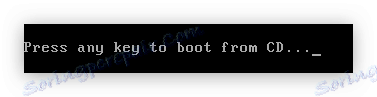
مرحله 3: راه اندازی خط فرمان
پس از فشار دادن Enter ، یک صفحه آبی ظاهر می شود، همانطور که در تصویر زیر نشان داده شده است.
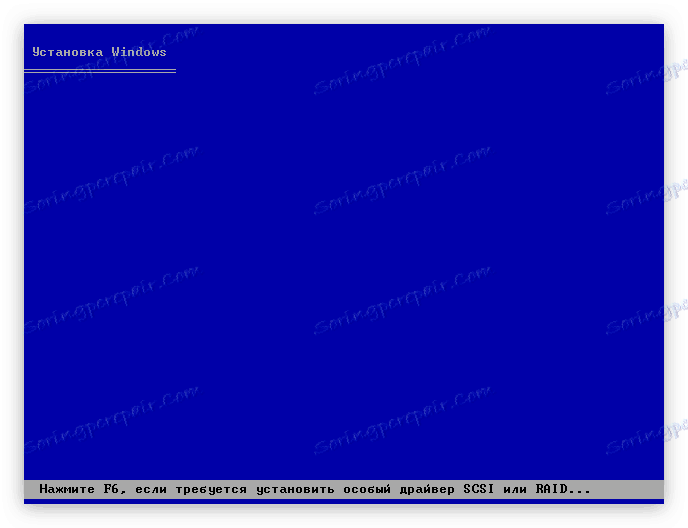
عجله نکنید تا هر چیزی را فشار دهید، صبر کنید تا یک پنجره با انتخاب اقدامات بعدی ظاهر شود:
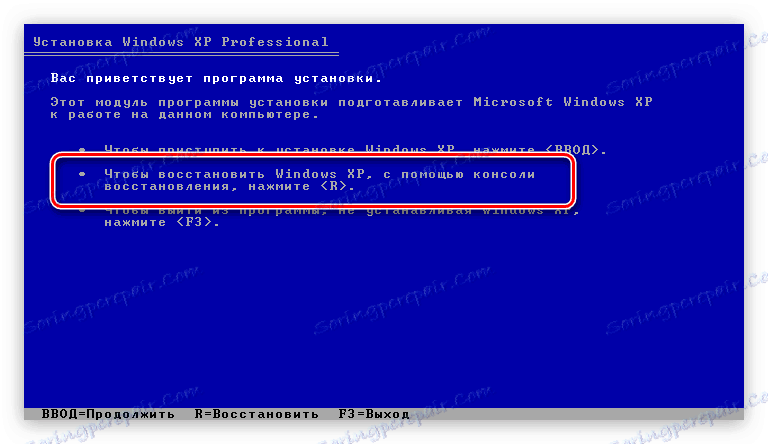
از آنجا که ما باید "خط فرمان" را راه اندازی کنیم، باید کلید R را فشار دهیم.
مرحله 4: ورود به ویندوز
پس از باز کردن "خط فرمان"، شما باید وارد ویندوز شوید تا مجوز اجرای دستورات را داشته باشید.
- صفحه نمایش لیستی از سیستم عامل های نصب شده بر روی هارد دیسک (در مثال فقط یک سیستم عامل) را نمایش می دهد. همه آنها شماره گذاری شده اند شما باید سیستم عامل را انتخاب کنید که با یک خطا شروع می شود. برای انجام این کار، شماره آن را وارد کنید و Enter را فشار دهید.
- پس از آن شما از گذرواژهی که هنگام نصب ویندوز XP مشخص کردید درخواست خواهد شد. آن را تایپ کرده و Enter را فشار دهید.
![رمز عبور مدیر را در ویندوز XP کنسول وارد کنید]()
توجه: اگر هنگام نصب سیستم عامل هیچ رمز عبور را تنظیم نکردید، فقط Enter را فشار دهید.

حالا شما وارد سیستم شوید و می توانید به طور مستقیم به خطا hal.dll رجوع کنید.
روش 1: باز کردن hal.dl_
درایو با نصب ویندوز XP آرشیوهای زیادی از کتابخانه های پویا وجود دارد. همچنین فایل hal.dll وجود دارد. این در بایگانی به نام hal.dl_ است. وظیفه اصلی این است که آرشیو مربوطه را به پوشه مورد نیاز سیستم عامل نصب شده باز کنید.
در ابتدا، شما باید دقیقا چه نامه ای از درایو بدانید. برای این که شما باید همه لیست خود را نگاه کنید. دستور زیر را وارد کنید:
map

در مثال، تنها دو دیسک وجود دارد: C و D. از زمان صدور فرمان، مشخص است که درایو دارای حروف D است، این نشان می دهد با عنوان "CdRom0" ، عدم اطلاعات در مورد سیستم فایل و حجم.
حالا شما باید مسیر مسیر آرشیو hal.dl_ را نگاه کنید. بسته به ساخت ویندوز XP، ممکن است در پوشه "I386" یا "SYSTEM32" واقع شود. آنها باید با استفاده از دستور DIR بررسی شوند:
DIR D:I386SYSTEM32

DIR DI386
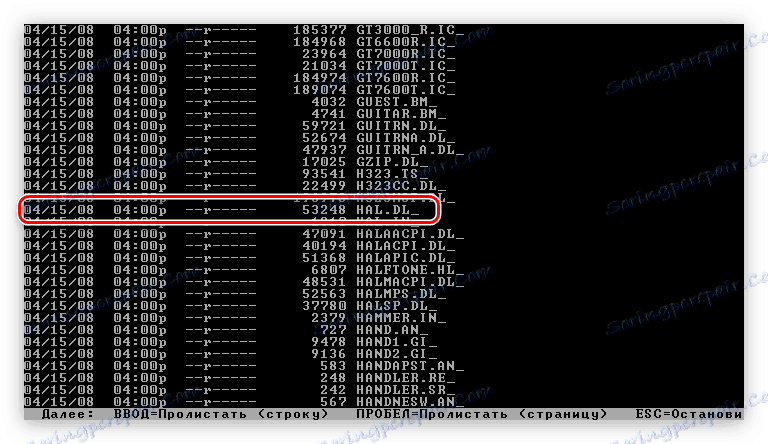
همانطور که می بینید، در مثال، بایگانی hal.dl_ به ترتیب در پوشه "I386" واقع شده است و دارای یک مسیر است:
D:I386HAL.DL_
توجه: اگر لیستی از تمام فایل ها و پوشه های نمایش داده شده روی صفحه نمایش مناسب نباشد، می توانید آن را با استفاده از کلید Enter وارد کنید (پایین یک خط زیر) یا فضا (به برگه بعدی بروید).
در حال حاضر، دانستن مسیر فایل مورد نظر، می توانیم آن را در دایرکتوری سیستم عامل سیستم باز کنیم. برای انجام این کار، دستور زیر را اجرا کنید:
expand D:I386HAL.DL_ C:WINDOWSsystem32
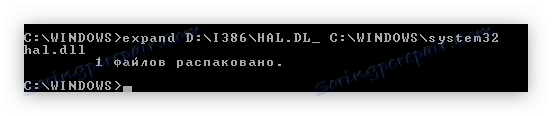
پس از اجرای فرمان، پرونده ما باید در دایرکتوری سیستم باز شود. بنابراین، خطا حذف خواهد شد. این تنها برای حذف درایو بوت و راه اندازی مجدد کامپیوتر باقی مانده است. با تایپ کردن کلمه "EXIT" و فشار دادن Enter میتوانید این کار را مستقیما از خط فرمان انجام دهید.
روش 2: باز کردن ntoskrnl.ex_
اگر اجرای دستورالعمل قبلی نتیجه ای نداشته باشد و بعد از راه اندازی مجدد کامپیوتر، شما همچنان متن خطا را مشاهده می کنید، این بدان معنی است که مشکل نه تنها در فایل hal.dll بلکه در برنامه ntoskrnl.exe قرار دارد. واقعیت این است که آنها به هم متصل هستند و در غیاب برنامه ارائه شده، خطا با اشاره به hal.dll هنوز روی صفحه نمایش داده می شود.
مشکل حل شده است به همان شیوه - شما باید بایگانی را از درایو بوت که حاوی ntoskrnl.exe است، باز کنید. این نام ntoskrnl.ex_ نام دارد و در پوشه مشابه hal.dl_ واقع شده است.
باز کردن توسط دستور "گسترش" که قبلا آشنا است انجام می شود:
expand D:I386NTOSKRNL.EX_ C:WINDOWSsystem32
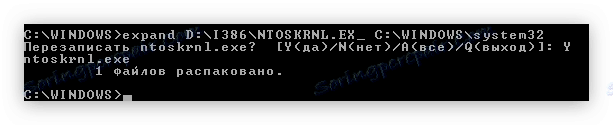
پس از unzipping، کامپیوتر را مجددا راه اندازی کنید - خطا باید ناپدید شود.
روش 3: فایل boot.ini را ویرایش کنید
همانطور که می توانید از روش قبلی ببینید، یک پیام خطا با اشاره به کتابخانه hal.dll همیشه بدان معنی نیست که دلیل آن در فایل خود است. اگر روش های قبلی به شما کمک نمی کند که خطا را اصلاح کنید، احتمالا مشکل در پارامتر های نادرست مشخص شده فایل بوت است. این اغلب اتفاق می افتد زمانی که چندین سیستم عامل در یک کامپیوتر نصب می شوند، اما زمانی که پرونده در هنگام نصب مجدد ویندوز تغییر شکل داده می شود.
همچنین ببینید: بازگرداندن فایل boot.ini
برای رفع مشکل، شما باید این دستور را در همان خط فرمان اجرا کنید :
bootcfg /rebuild
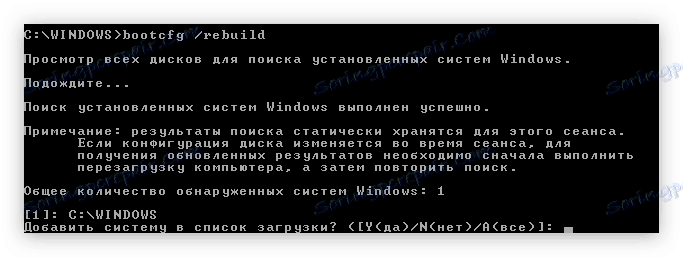
از صدور فرمان، می توانید ببینید که تنها یک سیستم عامل شناسایی شده است (در این مورد، "C: WINDOWS" ). باید در boot.ini قرار بگیرد. برای این:
- به سوال "اضافه کردن سیستم به لیست بوت؟"، نماد "Y" را وارد کنید و Enter را فشار دهید.
- بعدا باید ID را مشخص کنید توصیه می شود که وارد "ویندوز XP" شوید ، اما در واقع هر چیزی ممکن است.
- شما لازم نیست پارامترهای دانلود را مشخص کنید، بنابراین Enter را فشار دهید، در نتیجه این مرحله را پر کنید.
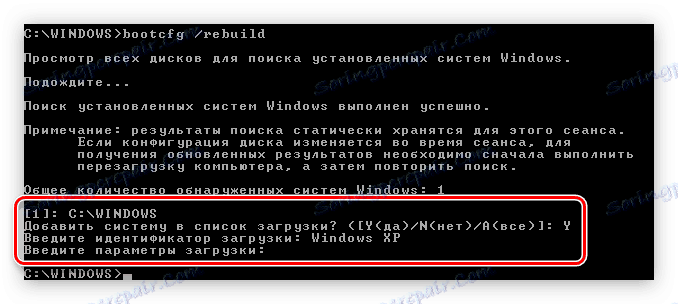
در حال حاضر سیستم به لیست بارگیری فایل boot.ini اضافه شده است. اگر دلیل دقیقا این بود، خطا حذف می شود. تنها برای راه اندازی مجدد کامپیوتر باقی می ماند.
روش 4: دیسک را برای خطاها بررسی کنید
در بالا تمام راه هایی هستند که مشکل را در سطح سیستم عامل حل می کنند. اما اتفاق می افتد که دلیل آن عدم سوء استفاده از هارد دیسک است. این می تواند آسیب دیده باشد، چرا که بخشی از این بخش ها به درستی کار نمی کنند. در چنین بخش هایی ممکن است همان فایل hal.dll باشد. راه حل این است که دیسک را برای خطاها بررسی کنید و آنها را پیدا کنید. برای انجام این کار، در "خط فرمان" شما باید دستور را اجرا کنید:
chkdsk /p /r
او تمام حجم ها را برای خطاهای بررسی می کند و آنها را اصلاح می کند اگر او آنها را پیدا کند. کل فرآیند بر روی صفحه نمایش داده خواهد شد. مدت اجرای آن مستقیما به حجم حجم بستگی دارد. وقتی که روش کامل است، کامپیوتر را مجددا راه اندازی کنید.
همچنین ببینید: دیسک سخت را برای بخش های بد بررسی کنید
اصلاح خطا hal.dll در ویندوز 7، 8 و 10
در ابتدای مقاله گفته شد که خطا در ارتباط با فقدان فایل hal.dll اغلب در ویندوز XP اتفاق می افتد. این به این دلیل است که در نسخه های قبلی سیستم عامل، برنامه نویسان یک ابزار ویژه را نصب کرده اند که در صورت عدم وجود یک کتابخانه روند بازسازی آن را آغاز می کند. اما همچنین اتفاق می افتد که هنوز هم به حل مشکل کمک نمی کند. در این مورد، همه چیز باید مستقل انجام شود.
فعالیت های آماده سازی
متاسفانه، در میان فایل های تصویر نصب ویندوز 7 ، 8 و 10 نیازی به استفاده از دستورالعمل های مربوط به ویندوز XP نیست. بنابراین، شما باید از Live-CD سیستم عامل ویندوز استفاده کنید.
توجه: تمام نمونه های زیر در ویندوز 7 داده می شود، اما دستورالعمل برای همه نسخه های دیگر سیستم عامل رایج است.
در ابتدا، شما نیاز به دانلود تصویر زنده از ویندوز 7 از اینترنت و ارسال آن به درایو. اگر نمی دانید چگونه این کار را انجام دهید، مقاله ویژه ای را در وب سایت ما بخوانید.
جزئیات بیشتر: چگونه سی دی های زنده را به فلش درایو بسوزانیم
نمونه ای از تصویر برنامه Dr.Web LiveDisk در این مقاله ارائه شده است، اما تمام دستورالعمل های این کتابچه به تصویر ویندوز نیز اعمال می شود.
پس از اینکه یک درایو فلش USB بوت ایجاد کردید، باید از آن کامپیوتر بوت کنید. چگونگی انجام این کار قبل از آن توضیح داده شد. پس از بارگذاری، شما به دسکتاپ ویندوز منتقل می شوید. پس از آن شما می توانید خطا را با hal.dll کتابخانه رفع کنید.
روش 1: نصب hal.dll
شما می توانید خطا را با دانلود و قرار دادن فایل hal.dll در دایرکتوری سیستم رفع کنید. این به روش زیر است:
C:WindowsSystem32
توجه: اگر شما نمی توانستید اتصال اینترنت را در Live-CD برقرار کنید، سپس کتابخانه hal.dll را می توانید در یک کامپیوتر دیگر دانلود کنید، به یک درایو فلش منتقل شده و سپس فایل را به رایانه خود کپی کنید.
فرآیند نصب کتابخانه بسیار ساده است:
- پوشه را با فایل دانلود شده باز کنید.
- راست کلیک بر روی آن و خط "کپی" را در منو انتخاب کنید.
- به دایرکتوری System32 بروید .
- فایل را با کلیک راست بر روی فضای آزاد و انتخاب گزینه "Insert" بگذارید.
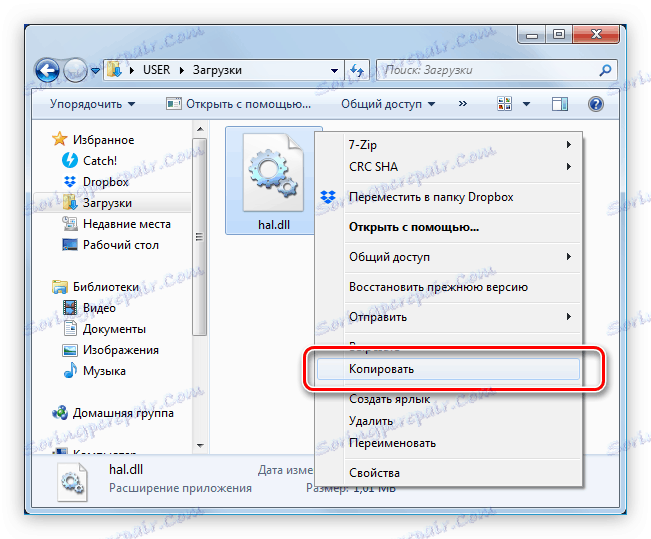
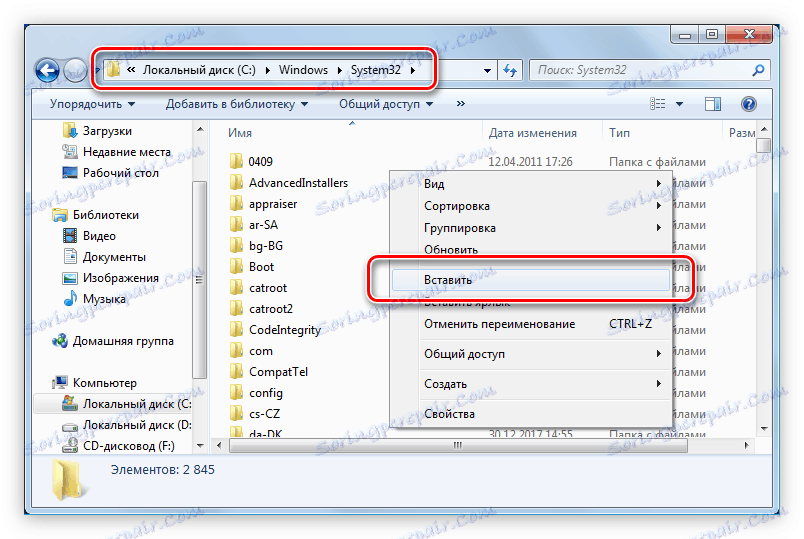
پس از آن، سیستم به طور خودکار کتابخانه را ثبت می کند و خطا ناپدید می شود. اگر این اتفاق نیفتاد، شما باید آن را به صورت دستی ثبت کنید. چگونه می توان این کار را انجام داد، می توانید از مقاله مربوطه در وب سایت ما یاد بگیرید.
جزئیات بیشتر: نحوه ثبت نام یک فایل DLL در ویندوز
روش 2: ntoskrnl.exe را بازیابی کنید
همانطور که در مورد ویندوز XP، علت خطا ممکن است عدم وجود یا آسیب به فایل سیستم ntoskrnl.exe باشد. روند بازگرداندن این فایل دقیقا مشابه فایل hal.dll است. شما ابتدا باید آن را به رایانه خود بفرستید، سپس آن را به پوشه System32 آشنا کنید که در مسیر است:
C:WindowsSystem32
پس از آن، تنها به حذف فلش درایو USB با تصویر ضبط شده بر روی CD-Lice-CD و دوباره راه اندازی مجدد کامپیوتر باقی می ماند. خطا باید رد شود
روش 3: ویرایش boot.ini
در Live-CD، boot.ini ساده تر از ویرایش آسان با EasyBCD است.
برنامه EasyBCD را از وب سایت رسمی دانلود کنید.
توجه: سایت دارای سه نسخه از برنامه است. برای دانلود یک مورد رایگان، شما باید با کلیک کردن بر روی دکمه "REGISTER" مورد "غیر تجاری" را انتخاب کنید. پس از آن، از شما خواسته خواهد شد که نام کاربری و رمز عبور را وارد کنید. این کار را انجام دهید و روی دکمه دانلود کلیک کنید.
روند نصب بسیار ساده است:
- اجرای نصب دانلود شده را اجرا کنید.
- در پنجره اول، روی دکمه «بعدی» کلیک کنید.
- بعد، شرایط توافقنامه مجوز را با کلیک بر روی دکمه "من موافقت" را بپذیرید.
- اجزای نصب شده را انتخاب کرده و روی "بعدی" کلیک کنید. توصیه می شود تمام تنظیمات را به عنوان پیش فرض انجام دهید.
- پوشه ای را که برنامه نصب می شود مشخص کنید و روی «نصب» کلیک کنید . شما می توانید آن را به صورت دستی ثبت نام کنید، یا شما می توانید بر روی دکمه "مرور ..." کلیک کنید و با استفاده از "Explorer" مشخص کنید.
- صبر کنید تا نصب کامل شود و روی دکمه "پایان" کلیک کنید. اگر نمی خواهید برنامه پس از آن به طور خودکار شروع شود، سپس علامت "Run EasyBCD" را علامت بزنید.


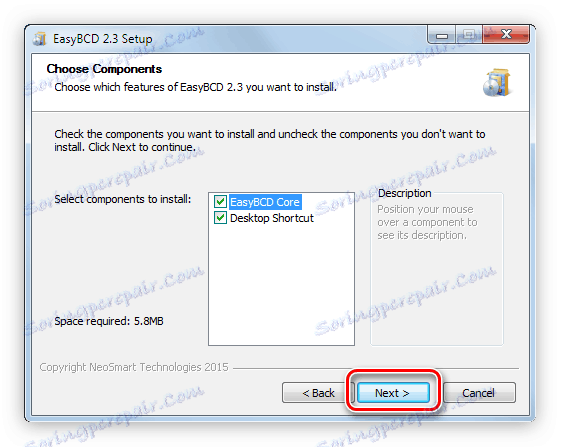
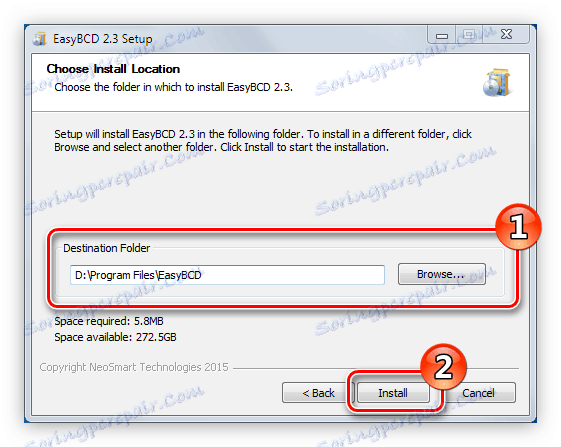
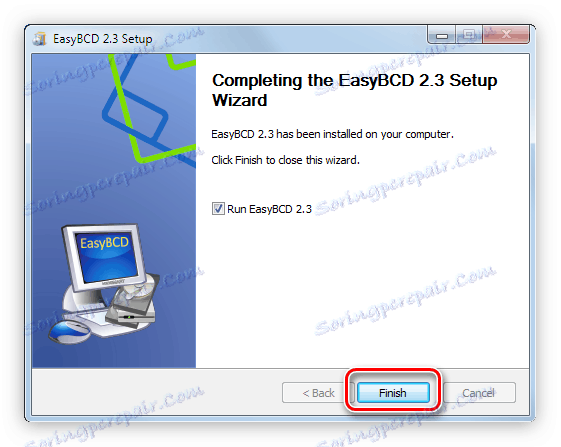
پس از نصب، شما می توانید به طور مستقیم به راه اندازی فایل boot.ini ادامه دهید. برای این:
- اجرای برنامه و رفتن به بخش "نصب BCD" .
توجه: هنگامی که شما برای اولین بار شروع به کار می کنید، پیام سیستم بر روی صفحه نمایش با قوانین استفاده از نسخه غیر تجاری نمایش داده می شود. برای ادامه راه اندازی برنامه، روی "OK" کلیک کنید.
- در لیست کشویی «بخش»، دیسک با اندازه 100 مگابایت را انتخاب کنید.
- سپس، در بخش «تنظیمات MBR»، سوئیچ را روی «تنظیم بارگذاری بوت به ویندوز ویستا / 7/8 در MBR» تنظیم کنید .
- روی "Rewrite MBR" کلیک کنید.
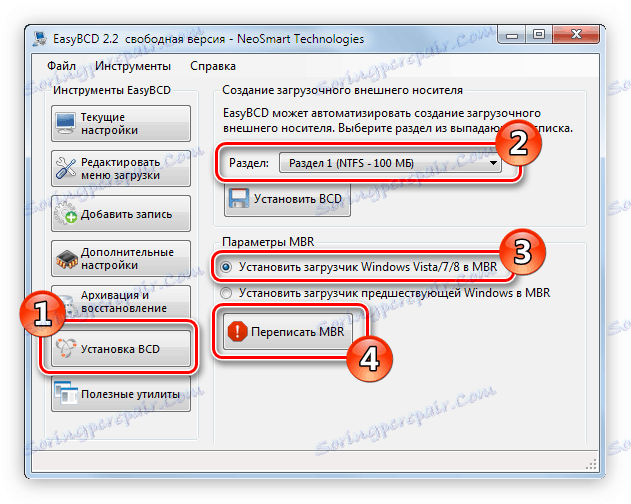
پس از آن فایل boot.ini ویرایش خواهد شد و اگر علت در آن پوشیده شود، خطا hal.dll ثابت خواهد شد.
روش 4: دیسک را برای خطاها بررسی کنید
اگر خطا ناشی از این واقعیت است که بخش در هارد دیسک hal.dll آسیب دیده است، پس باید این دیسک را برای خطاها بررسی و تصحیح شود. ما یک مقاله متناظر در این سایت داریم
جزئیات بیشتر: چگونگی حذف خطاهای و بخش های بد بر روی هارد دیسک (2 راه)
نتیجه گیری
خطا hal.dll کاملا نادر است، اما اگر ظاهر شد، راه های زیادی برای حل آن وجود دارد. متأسفانه، همه آنها نمی توانند به این دلیل که دلایل بی شماری وجود دارد، کمک کنند. اگر دستورالعمل فوق نتیجه ای نداشته باشد، آخرین گزینه ممکن است برای نصب مجدد سیستم عامل باشد. اما توصیه می شود اقدامات رادیکال را تنها به عنوان آخرین راه حل انجام دهید، زیرا در طی روند نصب مجدد برخی از داده ها ممکن است حذف شوند.
